Opóźnienie aparatu Snapchat na iPhonie: Napraw
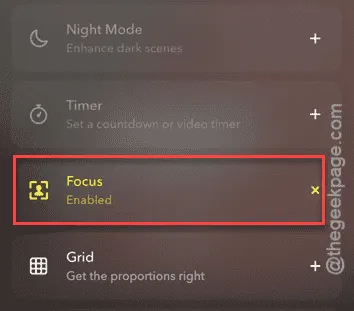
Czy aparat się opóźnia podczas robienia zdjęć w aplikacji Snapchat? Głównym celem aplikacji Snapchat jest robienie szybkich zdjęć i udostępnianie ich znajomym. Jeśli więc sam aparat się opóźnia, poczujesz frustrację po kilku złych zdjęciach. Zacznij od podstawowych rozwiązań, a aplikacja Snapchat zacznie działać prawidłowo w mgnieniu oka.
Rozwiązanie 1 – Wyłącz tryb skupienia
Niektórzy użytkownicy skarżą się, że tryb skupienia w Snapchacie powoduje ten problem.
Krok 1 – Możesz rozpocząć proces od otwarcia aplikacji Snapchat .
Krok 2 – Jak zwykle, interfejs aparatu powinien otworzyć się jako strona główna.
Krok 3 – Kliknij przycisk „➕” po prawej stronie strony Aparat, aby otworzyć wszystkie instrumenty aparatu.
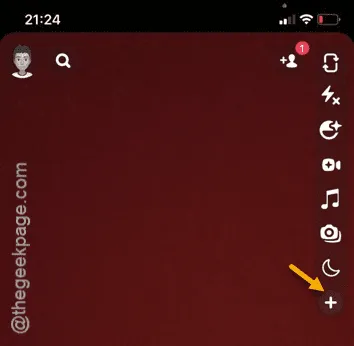
Krok 4 – Jeśli tryb ostrości jest włączony, pojawi się on w tym miejscu.
Krok 5 – W takim przypadku wyłącz tryb skupienia.
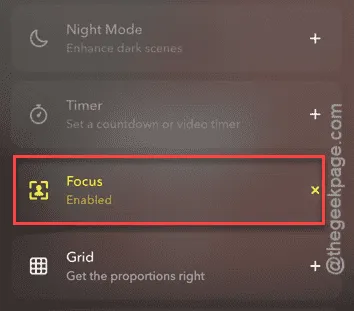
Po wyłączeniu trybu ostrości sprawdź aparat w Snapchacie.
Sprawdź, czy kamera na Snapchacie działa prawidłowo.
Poprawka 2 – Wyczyść pamięć podręczną Snapchata
Jeśli aparat nadal działa słabo, spróbuj opróżnić pamięć podręczną urządzenia.
Krok 1 – Aby to zrobić, musisz uruchomić Snapchata. Więc uruchom aplikację.
Krok 2 – Po otwarciu awatara Bitmoji dotknij go , aby załadować swój profil Snapchat.
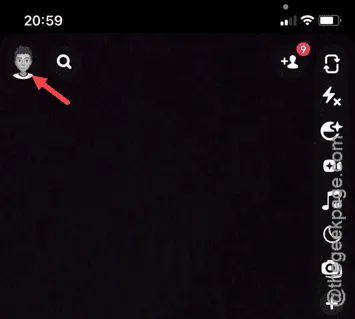
Krok 3 – Następnie naciśnij przycisk „⚙”, aby uzyskać dostęp do ustawień Snapchata na swoim iPhonie.
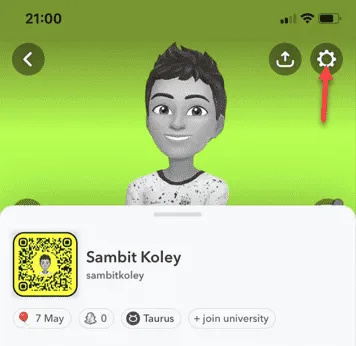
Krok 4 – Na tej stronie, jeśli przejdziesz wyżej, zobaczysz narzędzia Kontroli prywatności.
Krok 5 – Kliknij opcję „ Wyczyść dane ”.
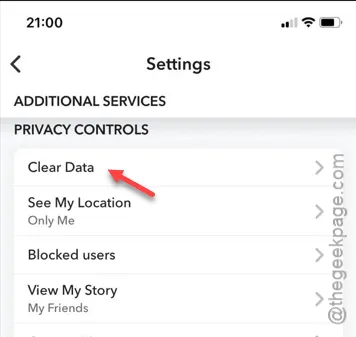
Krok 6 – Następnie kliknij opcję „ Wyczyść pamięć podręczną ”.
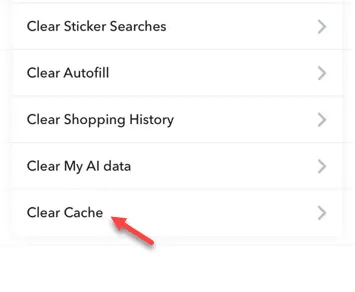
Krok 7 – Na koniec kliknij opcję „ Wyczyść ”, aby opróżnić pamięć podręczną Snapchata.
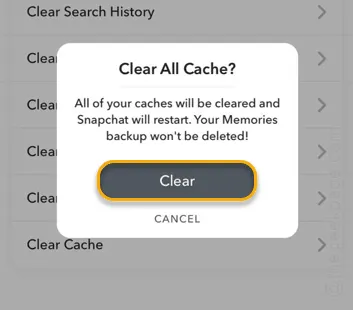
Wyczyszczenie pamięci podręcznej powinno pomóc w rozwiązaniu problemu z niedziałającym aparatem w aplikacji Snapchat.
Rozwiązanie 3 – zwolnij wystarczająco dużo miejsca
Brak wystarczającej ilości miejsca w Snapchacie może powodować tego typu zakłócenia.
Krok 1 – Aby sprawdzić pamięć iPhone’a, otwórz stronę Ustawień .
Krok 2 – Tam załaduj ustawienia „ Ogólne ”.
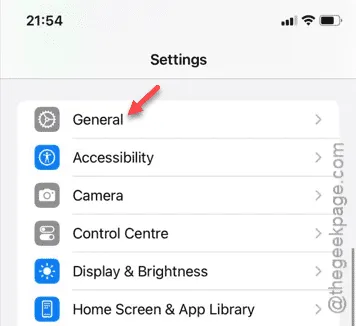
Krok 3 – Otwórz opcję „ Pamięć iPhone’a ”.
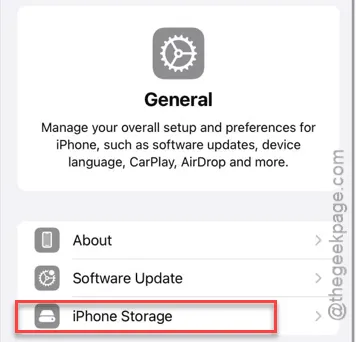
Krok 4 – Tam zobaczysz stan pamięci na swoim iPhonie. Brak wystarczającej ilości miejsca może powodować problemy ze Snapchatem.
Krok 5 – Na tej samej stronie zobaczysz, które pliki zajmują miejsce w magazynie.
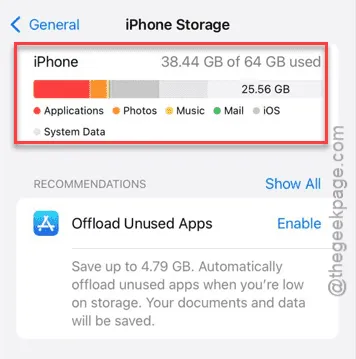
Gdy już zdobędziesz te informacje, możesz uporządkować pliki lub usunąć z iPhone’a wszelkie aplikacje zajmujące dużo miejsca.
Jeśli masz wystarczająco dużo miejsca, kamera w Snapchacie nie będzie sprawiać żadnych problemów.
Rozwiązanie 4 – Wyłącz lampę błyskową
Jeśli aparat nadal zachowuje się w ten sam sposób, musisz wyłączyć lampę błyskową w aplikacji Snapchat.
Krok 1 – Gdy korzystasz z aplikacji Snapchat, na lewym panelu zobaczysz ikonę Flash ⚡.
Krok 2 – Sprawdź, czy Flash jest aktywny, czy nie. Jeśli Flash jest aktywny, stuknij go raz, aby go wyłączyć.
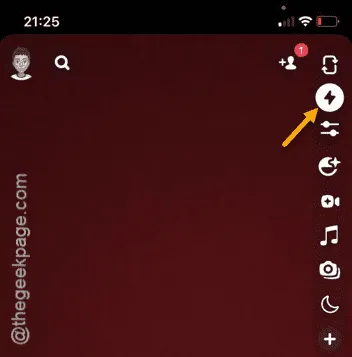
Po wyłączeniu lampy błyskowej spróbuj zrobić zdjęcie. Zrób kilka zdjęć w aplikacji Snapchat.
Poprawka 5 – Zamknij dowolną kamerę za pomocą aplikacji
Czy jakieś aplikacje w tle używają aplikacji aparatu? Jeśli tak, powinieneś zamknąć każdą taką aplikację przed użyciem aparatu w Snapchacie.
Krok 1 – Przesuń palcem w górę od lewego dolnego rogu.
Krok 2 – Zamknij wszystkie aplikacje, łącznie z aplikacją Snapchat.
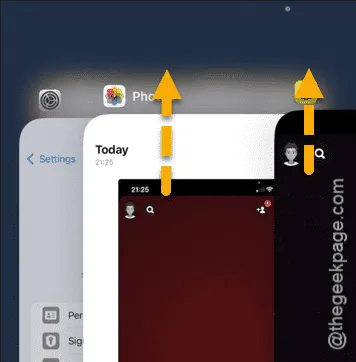
Uruchom aplikację Snapchat później, spróbuj użyć kamery w aplikacji. Sprawdź, czy to zadziałało i rozwiązało problem.



Dodaj komentarz